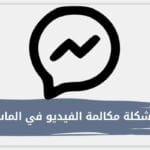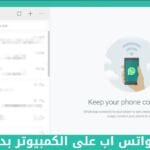يعاني عدد كبير من مستخدمي أجهزة الكمبيوتر من عدم ظهور أيقونة الفلاشة على الجهاز وذلك لعدة أسباب قد يجهلها البعض منهم ولا يجدون طريقة للتخلص من هذه المشكلة؛ لذلك من خلال ما يلي سنتعرف على مشكلة عدم التعرف على usb في ويندوز 7.
طرق حل مشكلة عدم التعرف على usb في ويندوز 7
من خلال ما يلي سنقوم بعرض أفضل حل مشكلة تعريف USB Device
إعادة توصيل الـ USB
أول خطوات حل مشكلة عدم ظهور أيقونة الـ usb هي إخراج الفلاشة من مكانها وإعادة إدخالها مرة أخرى. وهناك العديد من الأشخاص يرون أن هذه الطريقة غير مجدية؛ بسبب تجربتها للكثير من المرات.
اقرأ هنا: افضل واسرع متصفح انترنت في العالم للتحميل
إعادة تشغيل الجهاز
يعتبر إغلاق جهاز الحاسوب وإعادة تشغيله من الطرق الشائعة في حل مشكلة عدم التعرف على usb في ويندوز 7.
استخدام Troubleshooter
هو عبارة عن برنامج يستخدم في استكشاف مشاكل الكمبيوتر وكيفية التخلص منها. ستجد هذه الأداة من خلال البحث بقائمة Start، ثم الدخول على Hardware and Sound. بعد ذلك انقر على Configure a Device، سيظهر أمامك تعليمات معالجة المشكلة.
تحديث تعريف الجهاز
- الدخول إلى قائمة start.
- ثم انقر على Control Panel.
- بعد ذلك تضغط على Device Manager.
- سوف تجد أمامك قائمة unknown Device اضغط عليها.
- ثم اختار Driver من قائمة properties.
- وفي النهاية انقر على update driver.
ننصحك بقراءة: ما هو افضل موقع لتحميل البرامج الكاملة مجانا للكمبيوتر
إعادة تثبيت التعريف
- ادخل على قائمة Start.
- اضغط على Device Manager.
- ثم انقر على Disk Drivers.
- اضغط بزر الفأرة الأيمن على usb، ثم تختار uninstalled.
- بعد مرور لحظات، قم بإدخال الفلاشة مرة أخرى
خطوات تعريف اليو اس بي في ويندوز 7
يمكنك حل مشكلة منفذ اليو اس بي لا يعمل ويندوز 7، من خلال التالي:
استخدام أمر Regedit
- النقر على زر ويندوز حرف الـ R معاً.
- اكتب كلمة Regedit، ثم اضغط ok.
- يظهر أمامك Registry Editors.
- اضغط على قائمة start.
من خلال تحديث نظام التشغيل
- افتح قائمة start.
- ابحث عن Windows Update.
- ثم انقر على Install Update.
- وبعد ذلك الموافقة على الطلب.
- وإعادة تشغيل الحاسوب مرة أخرى.
وفي النهاية نتمنى أن نكون أوضحنا كافة الأمور المتعلقة بحل مشكلة عدم التعرف على usb في ويندوز 7 من خلال الكثير من الخطوات.